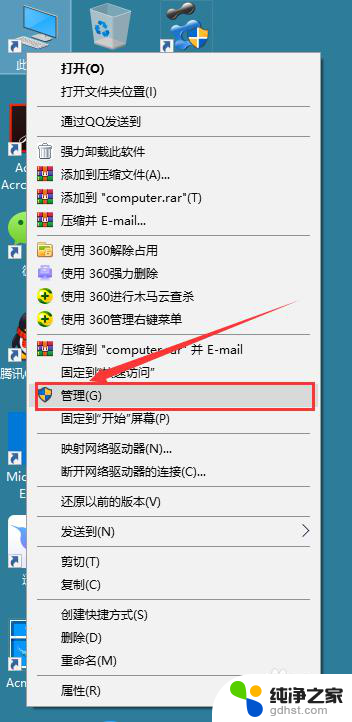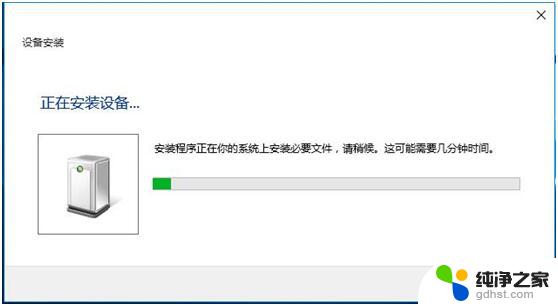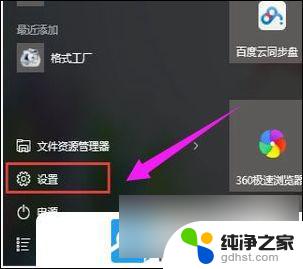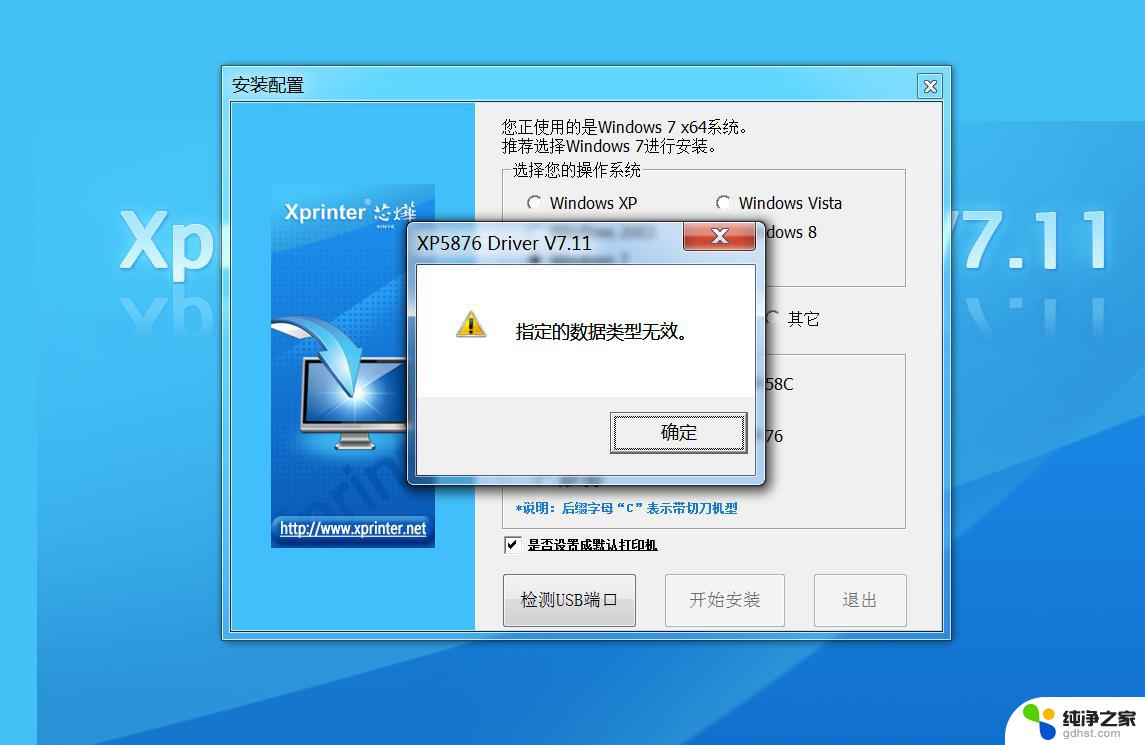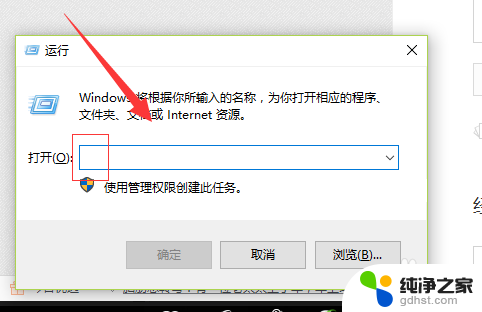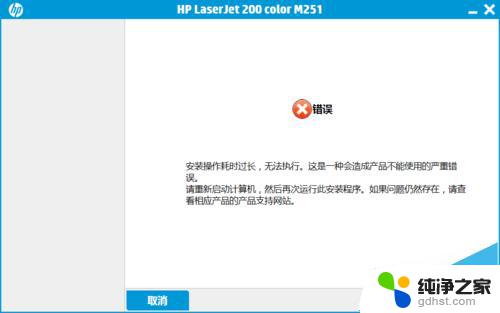win10安装打印机驱动没反应
随着科技的不断发展,打印机已成为我们日常办公和学习中必不可少的设备,在使用打印机时,我们有时会遇到一些问题,比如在安装Windows 10系统后,打印机驱动无法正常安装或安装成功后无法打印的情况。面对这些问题,我们需要一些解决办法来帮助我们重新恢复打印机的正常工作。在本文中我们将介绍一些解决方法,帮助您解决Win10安装打印机驱动没反应和打印机驱动安装成功但无法打印的问题。
操作方法:
1.如果打印机无法正常打印,特别是在安装了正确的打印机驱动后。我们可以进入按"Windows+R“或右击菜单按钮打开运行窗口,输入命令进入服务界面。
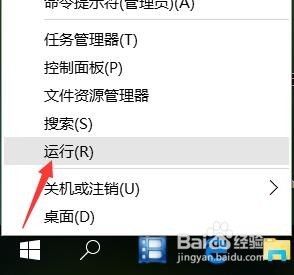
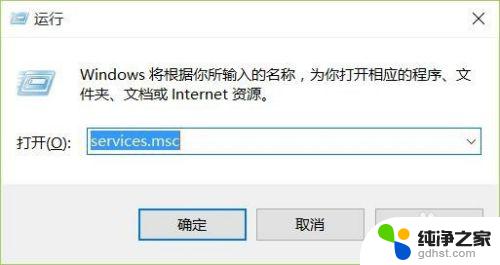
2.待进入”系统服务“窗口后,找到相应的Print Spooler服务,确定此服务项正常开启,如果没有正常开启时,则右击选择”启用“项即可。
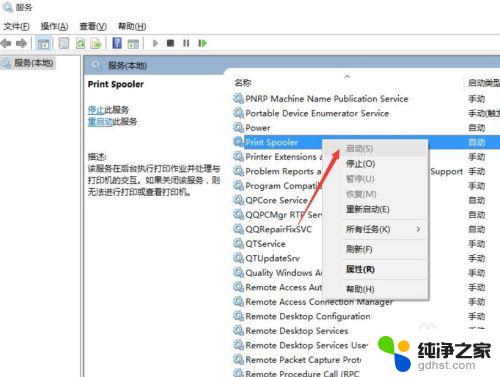
3.同时我们还需要检测打印机驱动是否可用,可以右击”Windows开始“菜单,从其右键列表中选择”计算机管理“项。
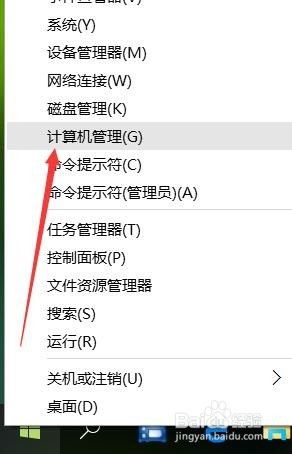
4.待打开‘计算机管理”界面后,找到相应的“打印队列 ”列表,从中找到被禁用的打印机设备将其开启即可。
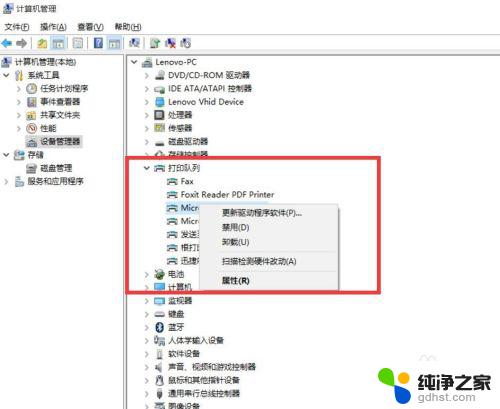
5.同时打印机和系统的不兼容性,才会造成打印机无法正常工作的问题。对此我们需要借助相关驱动人生或驱动精灵来识别并安装打印机驱动。
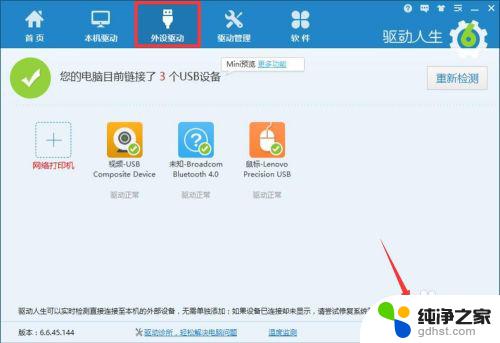
6.另外,对于电脑中没有安装打印机的情况,或者需要实现文档格式转换的需要时,我们可以借助如图所示的虚拟打印机程序来实现。只需要简单的配置操作后,就可以实现相关打印任务了。
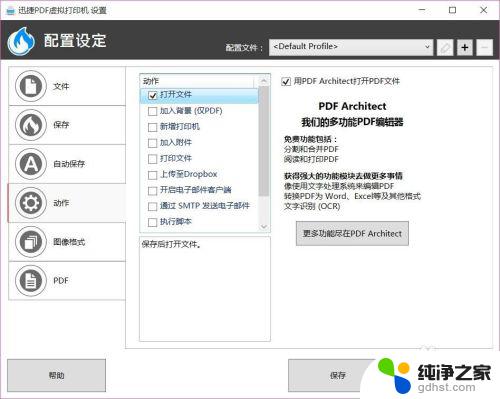
以上是win10安装打印机驱动没有任何反应的全部内容,如果你遇到了这种情况,你可以根据以上步骤来解决问题,这些步骤非常简单和快速,效果立竿见影。